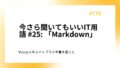みなさん、おはようございます!タカハシ(@ntakahashi0505)です。
こちらの記事は、タカハシが音声メディアVoicyの「スキルアップラジオ」にて放送した内容から、ピックアップしてお届けします!
今回のテーマは、1日10分!ITマスター塾 #24: 表計算を活用したいなら知っておきたいデータベースの話 です。

なお、以下で実際にお聴きいただくこともできます!
表計算ソフトを使う上で重要なデータベースの考え方
今日はExcelやGoogleスプレットシートなど、表計算ソフトを使う上でとても重要な考え方であるデータベースについて紹介をしていきたいと思います。
質問:集計しやすいデータはどれか?
まず、リスナーのあなたに質問があります。
日本の都道府県ごとの人口、これが記録されているデータがあるとします。
次に挙げる3つのうち、どれが日本全体の人口の合計値。
これを集計しやすいかという質問になります。
よく聞いてくださいね。
1つ目:1つのシートに地方別の複数の表が点在
1つ目が、1つのシートの中に地方別の複数の表が点在しているというパターンです。
たとえば、東北地方なら青森県何人、岩手県何人という感じです。
それとは別の表が同じシート上にあって、関東地方とか近畿地方とか、別々の表が点在しているというパターンです。
これが1つ目です。
2つ目:各シートにその地方別の都道府県の人口がまとまっている
2つ目です。
地方ごとにシートが分かれていて、各シートにその地方別の都道府県の人口がまとまっている表が1つあるというパターンです。
1番左のシートが東北地方になっていて、青森県、岩手県、秋田県みたいな感じで人口が書いてある。
隣のシートを開くと、今度は関東地方が同様に都道府県別に人口が記録されている。
こんな感じです。
これが2つ目です。
3つ目:1シートに全ての都道府県について同じ表にまとまっている
3つ目。
1シートの中に、地方関係なく、全ての都道府県について同じ表にまとまっているパターンです。
1行目は見出し行として、2行目から北海道何人、青森県何人こういった形で全ての都道府県についての人口が記録されているというパターンです。
これが3つ目です。
正解と解説
では、これら1つ目から3つ目までのパターンお伝えしましたが、日本全体の人口の合計値、1番集計しやすいのはどのパターンだったでしょうか。
これは表計算ソフトをある程度使っている方だったらもう即答できるんじゃないかなと思うんですが、3のパターンが1番楽ちんです。
表計算ソフトで合計値を求める場合にはSUM関数という関数を使うんですが、合計したセルが縦にずらっと1列に並んでいる方が集計しやすいんです。
たとえば、E列の2行目から都道府県別の人口が入力されているのであれば、B2セルから47行分、48のセルまで範囲を指定すればOKということです。
SUM関数の書き方としては、=SUM(B2:B48)これで集計をすることができます。
- =SUM(B2:B48)
つまり、1つの表として連続的に並んでいる方が集計がしやすいということなんです。
でも、先ほどの1と2のパターン、これは合計した範囲が飛び飛びになっています。
なので、全ての範囲をSUM関数の引数って言うんですが、括弧の中に指定する必要が出てきます。
たとえば、書き方としては、=SUM(B2:B9, B12:B17, B20:B25, …)こんな感じでずっと範囲をこまごまと指定していかなきゃいけなくなっちゃうんです。
- =SUM(B2:B9, B12:B17, B20:B25, …)
こうなると、関数の数式を作るのもだるいですし、間違ってミスしてしまう、そういった可能性も上がってしまいますし、数式が複雑になって何をやっているのかわかりづらくなる、そういったことになってしまいます。
先ほどの1〜3のパターン、データとしては同じことを表しているんです。
人間が見るのであれば、どっちも同じように見ることもできますし、確認することができます。
むしろ、2とか3のパターンのように別々に分かれていた方が見やすいみたいなこともあったりします。
表計算ソフトの力を十分に引き出すにはデータの置き方が重要
しかし、人の目線ではなくて、コンピューターからの目線で見ると、そうはいかないんです。
コンピューターが何かしら集計をしたいという時には、先ほどのSUM関数が示すように、データが一律に順番に並んでいた方が集計しやすくなるわけです。
ですから、表計算ソフトの力を十分に引き出す、コンピューターの力を十分に借りるのであれば、データの置き方というのが重要になってきます。
これは、SUM関数をはじめ数式だけではなくて、並び替えとかフィルター、ピボット、テーブルプログラミングなどなどといった、Excelやスプレットシートで用意されているあらゆる便利機能で共通して言えることなんです。
この事実を全てのビジネスの現場のみなさんが知っているというだけで、どれだけ生産性が上がるのか、どれだけDXが進むのか。
そんな風に思うこともあるんですが、それだけ重要ですので、ぜひこのスキルアップラジオを聞いているみなさんには理解していただきたいなと思います。
それで、先ほどの1のパターンのような表の作り方。
これを、テーブル形式というんです。
テーブル形式にデータを置く7つのルール
テーブル形式にデータを置くときにはルールがあります。
7つのルールお伝えしますので、ぜひ覚えていただければと思います。
1シートに1テーブル
まず、1シートに、1テーブルです。
1つのシートに複数のテーブル表を並べたいという時、ありますよね。
それは、人が見る印刷用としてはいいんですが、コンピューターの力を借りるデータの置き方としてはあまりよくありません。
1行に1レコード
2つ目は、1行に1レコードです。
レコードというのは、1件1件のデータのことを言います。
1列に1カラムでデータ型を統一
3つ目、1列に1カラムでデータ型を統一する。
行のレコードに対して、テーブルの縦の列のことを絡むと言います。
同じカラムであれば、そのデータのデータ型、これを統一する必要があります。
たとえば、そのカラムが金額だったとするのであれば、数値で統一する必要があります。
そうすれば、通知で統一されていますので、算術演算などの集計ができますし、並び替えとかフィルターとか、そういったデータ処理が可能になります。
1セルに1データ
4つ目、1セルに1データです。
1つのセルにたくさんのデータ放り込むパターンあるんですが、これはダメです。
複数あるのであればカムを分けます。
1行目に見出し
5つ目、1行目を見出し行とします。
見出しを2行以上にしてしまいたくなる時あるんですが、なるべく1行にまとめましょう。
空行や空列は入れない
6つ目、空行や空列は入れないということです。
時々見やすさのために空行や空裂使う場合があるんですが、コンピューターからするとデータなしというデータが存在しているという見方になってしまいます。
セルの結合を使わない
そして最後、セルの結合を使わないというものです。
セルの結合を解除すると、左上のセル以外はデータが入ってない状態になります。
以上7つが、テーブル形式にするためのルールとなります。
いやいや、タカハシさん、そんなことしたら人が見る時に見づらいじゃないですか。
そういった意見もあると思います。
その場合は、そのテーブル形式のデータはそのままで、人が見る用のシートを別に用意するんです。
テーブル形式のデータはコンピューターの力を借りることが簡単になりますので、そのコンピューターの力を借りながら、それを隣のシートに参照して、人が見やすいシートを別に作ればいいという発想でやっていただければと思います。
この7つのルールを守って、テーブル形式でデータを置いていただければ、コンピュータで扱いやすいデータの置き方になりますので、ぜひデータの保管はこのようにしていただくといいんじゃないかなと思います。
データベースとして保存する
また、このようにテーブル形式のように決まった構造で整理されたデータの集まり、このことをデータベースというんです。
Excelやスプレットシートでデータを扱う時にも、データベースとして保管して、そして扱うことでデータの力を最大限に発揮することができるようになりますので、表計算ソフトでのデータの置き方、テーブル形式とそれを使って扱うデータ、データベースにしよう、そういった意識でお仕事をしていただければと思います。
まとめ
ということで、今日は「1日10分!ITマスター塾 #24: 表計算を活用したいなら知っておきたいデータベースの話」についてお伝えしました。
タカハシのVoicyの放送はこちらからお聴きいただけます。
チャンネルのフォロー、コメント、SNSでのシェアなどなど、楽しみにお待ちしております。 では、また。